イラストソフトでおなじみ「CLIP STUDIO PAINT」のiPad版アプリ「CLIP STUDIO PAINT EX iPad」。
2017年11月08日に、ついにリリースされました!Twitterなどで絵描きたちが軒並み話題にしていましたね。
私も、さっそくダウンロードして触ってみました。所感も交えつつご紹介します。
「CLIP STUDIO PAINT EX iPad」とは
「CLIP STUDIO PAINT EX iPad」(以降、「iPad版クリスタ」)とは、CELSYS(セルシス)社がリリースしたiPadドローアプリです。
以前からアンケートなどがあってリリースされるんじゃないかとウワサされていましたが、ほんとに来たよ。
そして、まさかのPC版CLIP STUDIO PAINT EXの機能がほぼ全て使えるというすごいことをやってのけています。
「iPad版クリスタ」のここがスゴイ!

細かい機能の説明は公式や他のブログに任せるとして、「iPad版クリスタ」を触ってみて驚いたことをつらつらと。
「iPad版クリスタ」はPC版に見劣りしないドローアプリ
少なくとも初めてクリスタで「duet Pro」を使ってマンガを描いたときの機能はありました!
特に、ベクターによる線画が描ける、ベクター消しゴムが使える、コマ割り、特殊定規、パース機能もあります。
トーンも問題なく使えます。基本的な操作方法はPC版クリスタとほぼ同じようです。
iPadでマンガ描く人にとっては間違いなくメインアプリとして申し分ない機能がありますね。
そして、PC版クリスタと見栄えがほぼ変わりないので、PC版クリスタ使っていた人にとっては、ものすごくとっつきやすいです。
ツールを最初から覚えるのと、だいたいわかるとでは導入できるかどうかが変わってくるかと思うので、このへんもPC版クリスタ使っている人にとっては問題なさそう。
さらに、メニューのウィンドウを移動できたり、表示の大きさを変更することができます。
iPadドローアプリでは表示されるウィンドウを移動したりする機能はあまりありませんでした。
イラスト制作する作業環境を自分でカスタマイズできるって、すごくすばらしいです!
ほかキニナル機能をチェックはぜひ公式でどうぞ!
CLIP STUDIO PAINTの基本操作を学ぶ【iPad版】 – 【iPad版】はじめてのCLIP STUDIO PAINT – CLIP STUDIO PAINT 使い方講座
iPad版のCLIP STUDIO PAINTは、パソコン用のCLIP STUDIO PAINT EXとほぼ同じ機能を使用することができますが、タブレット端末ならではの特徴や設定があります。 ここでは、iPad版の基本的な使い方と、はじめて使うときに確認しておきたい項目について解説します。 CLIP STUDIO PAINTの設定や基本操作については以下の講座をご覧ください。 CLIP …
iPadとしての指ジェスチャーによるタッチ操作や拡張パットあり
他のiPadドローアプリにある、指によるジェスチャーでアンドゥ・リドゥを行う、キャンパスの拡大・縮小、移動、スポイドとタッチ操作があります。
これは、以前紹介したPC版クリスタ×「duet Pro」よりも動作が軽快な印象を受けました。
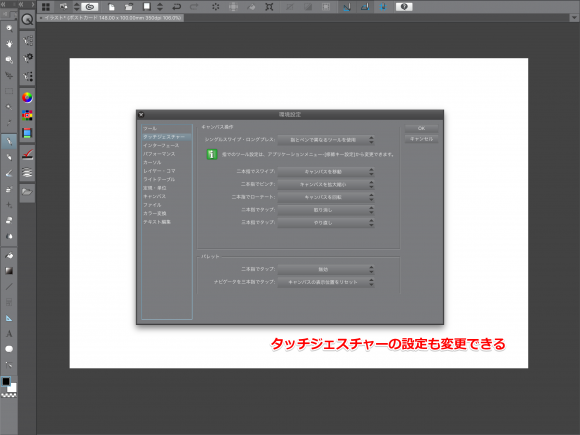
また左画面端、もしくは右画面端から内側へスライドするとエッジキーボードと呼ばれる拡張パットが出てきます。
このボタンでesc、control、shift、command、option、spaceキーの修飾キーおよび、10個のショートカットが使えます。
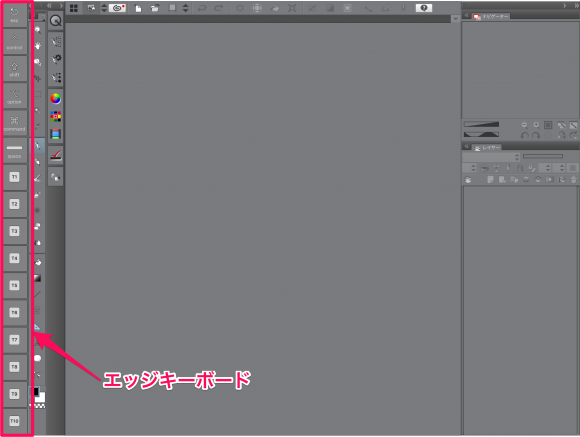
実際に描く画面が小さくなりますが、キーボード持たずとも、PCで絵描きしているように操作が可能です。
ショートカットは、[CLIP STUDIO PAINT]メニュー>[ショートカット設定]で設定可能です。
またクイックアクセスと呼ばれる自分でつくれるショートカット機能もあります。思っていた以上にカスタマイズができて自分好みのiPad版クリスタがつくれそうです!
psdファイルはレイヤー維持で移行が可能
iPad内でpsdファイルで共有できるのであれば、clipSTUDIOにコピーすることで「iPad版クリスタ」に作業を移行できます。
Procreateのレイヤーもちゃんと移行することができました。(レイヤーの文字化けしましたが……。これは他のコピーでもいつものことなのでゆるす。)
「iPad版クリスタ」気になるところ
クリスタ初心者の私でもすごく感動するこの「iPad版クリスタ」ですが、気になるところもいくつかあったので、それもつらつらと。
iPadProでも動作がもっさりしてる
私が試した機種は12.9インチiPad Pro Wi-Fi + Cellular(初代iPad Pro)です。
他のiPadドローアプリに比べれば、動作が遅めのように感じます。
体感、以前やった「duet Pro× クリスタ」より若干遅いかも。
iPad アプリ「duet Pro」を液タブにして「CLIP STUDIO PAINT」でマンガ描いてみた
iPad アプリ「duet Pro」を買って試してみています。今回は「CLIP STUDIO PAINT」でマンガを描いてみました。 WinPC×「duet Pro」×「CLIP STUDIO PAINT」。 今回試してみるにあたって「CLIP STUDIO PAINT」を本格的に使用するのは初めて。ましてや、マンガ自体が初めてです。 こんな私ですが、マンガを描いてみて「duet Pro」×「CLIP STUDIO PAINT」の使用してみた感想をまとめてみました。 2018/11/12追記 こちら、私のPC × iPad Pro(第3世代)でも動作することが確認できました。 なにか作品をつくり次第、記事にします。 まず、今回作業した環境は以下の通りです。 Windows 10 Home 64ビット (メモリ:16G) iPad Pro 12.9インチ(2015年発売モデル) Apple Pencil CLIP STUDIO PAINT Pro duet Pro iPad Pro歴:約1年。普段からiPad Proイラストを描いている。 CLIP STUDIO PAINT歴:今回が初めて。 「duet Pro」この機能はPro版のみの機能です。アプリ購入とは別途お金を払う必要があります。購入方法は以下の記事をどうぞ。 iPad アプリ「duet Pro」でMacとiPad
私はそれほど速筆ではないので、問題なく使えていましたが、筆が早い人にとってはちょっとストレスになるかも?
iPad Pro+ApplePencil以外だと動作が遅い、他のスタイラスペンだと使いづらいとの話題も上がっています。
私はiPadは持っていないので、どれだけ遅いかがわからないのですが、公式のPVも「iPadPro+ApplePencil」ですし「iPad版クリスタ」を使うとしたら「iPadPro+ApplePencil」は必須で、それも2017年発売のiPadProのほうが快適に使用できると思われます。
クラウド同期のやり方がすこしわかりづらい・うまくいかないことも
PC版との同期はほぼ問題なくできたのですが、クラウド同期自体がやったことなかったので、設定にシクハク。
クリスタのクラウド同期は作品と素材に分かれており、クラウドの同期する上では設定を変更する必要があります。
下の写真はPCからファイルをクラウド同期してみて、iPadで閲覧してみました。ちゃんと見ることはできましたよ!
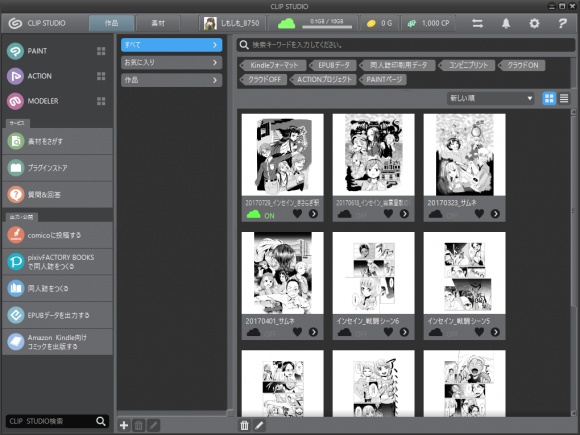
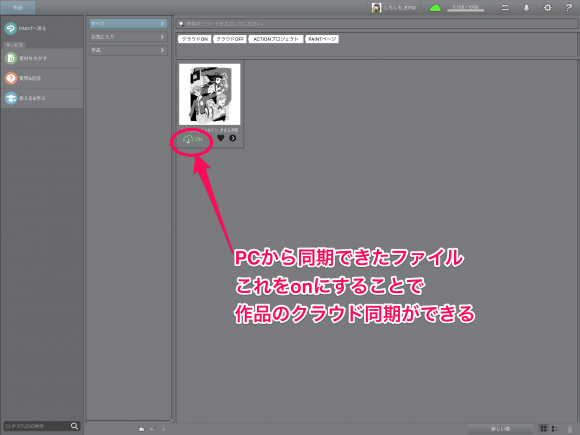
下の写真のように作品1つひとつにクラウド同期するか選択することができます。
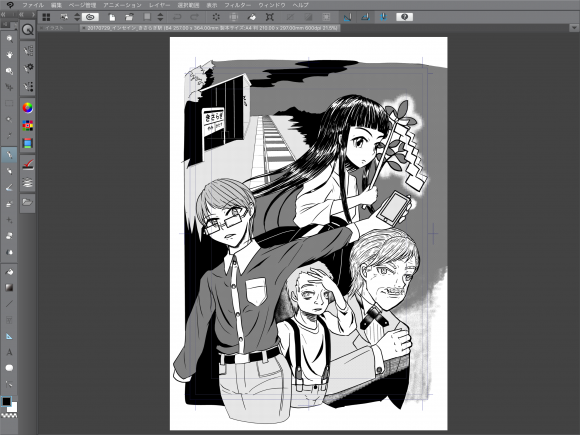
また作品の同期はひとつひとつに同期ON設定が必要になります。
それに、同期と完全同期の違いとかが分かりづらい……。とりあえず、公式の説明の一読をした方がいいかも。
クラウドご利用ガイド | CLIP STUDIO
CLIP STUDIOの「クラウドサービス」のご利用方法をご覧いただけます。 お読みください ご案内している機能の一部は、最新バージョンでのみご使用いただけます。最新バージョンにアップデートしてからご利用ください。 クラウドサービスは、作成した作品や素材、ソフトウェア設定を、異なる環境で共有することができるオンラインサービスです。ご利用には、CLIP …
あと素材の同期がうまくいったと思ったら、表示されなかったり、PC版で新しく作ったカラーセットが完全同期しても、iPad版に表示されなかったり……なども不具合らしいものもあります。
正直、このへんは、今後改善されていくことを期待しています。
「素材をさがす」「ライセンス素材」からダウンロードした素材はクラウド同期されません。iPadで素材を使いたい場合は、サイトから再ダウンロードし、サブツール登録を行って同期を行わなくとも使用できるようにしましょう。
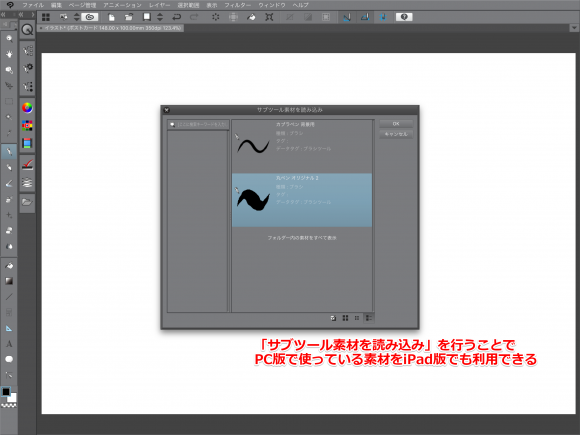
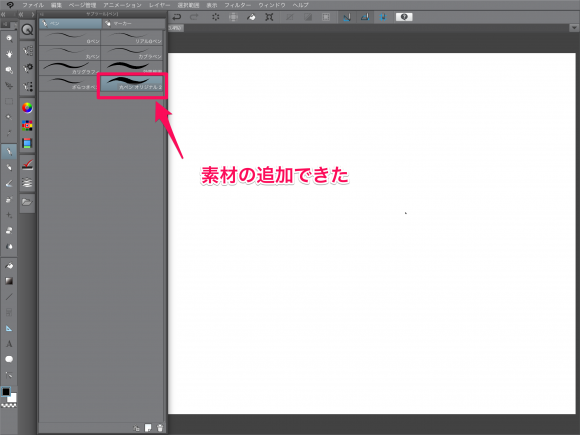
あと、クリスタのクラウド同期の容量は最大10GBです。
メディバンペイントは容量を気にせず使うことができていたので、作品をクラウド同期しまくると、この容量はすぐ埋まっちゃうんじゃないかなと感じています。
作業中のファイルはクラウド同期し、作業が完了したら、Dropboxなどのファイル共有アプリなどを併用してファイル管理していくことが必要と感じました。
今は無料だけど、課金制アプリ
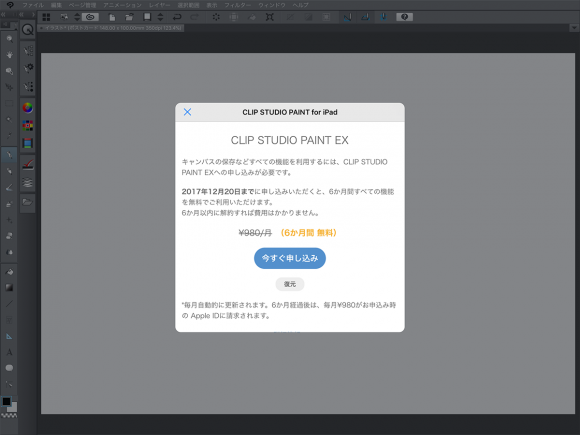
「iPad版クリスタ」は月々980円と課金制アプリとなります。いままでこのブログで紹介した有料のiPadドローアプリは買い切りが多く、課金制はめずらしい料金形態です。
私はこれからも「iPad版クリスタ」を使いたいし、よりもっと使いやすいアプリとして進化してほしいので、課金制は時代の流れに沿っているかなって思います。
ただ、今まで買い切りのiPadドローアプリに慣れていた人はとっつきづらいかもしれません。
今のところ、6ヵ月は無料でお試しできるとのことなので、一度アプリを落として使ってみることをおすすめいたします!
クリスタ使ったことない人にとっては機能過多でわかりづらい
ウィンドウやショートカット設定、作業環境の設定が細かくできる分、PC版クリスタを使ったことない人にとっては、機能過多に感じてしまい、使いこなせずあきらめてしまうことになるかも。
PC版ほぼ移植なので、いままでのクリスタのノウハウは利用できそうです。なにか困ったら、ネットや本で調べるという根気強さも必要かもしれませんね。
私はまだクリスタを使い始めて1年も経っていないので、これからがんばって使いこなしてノウハウをためていきたいです。
マンガ描く人にはメインアプリになるはず!「CLIP STUDIO PAINT EX iPad」

私のように外に持ち歩いてイラストを描くことが多い人は、「CLIP STUDIO PAINT EX iPad」は確実にキラーアプリです。
昨日、数時間触っているだけで「やべぇ、やべぇ」連発しててダンナにすごく変な目で見られてました。笑
そのくらいすごかった……。
特にマンガ描く人でiPad Pro+ApplePencilを持っている人にとっては、もう手放せないアプリとなる予感がしています。
しばらく、この「CLIP STUDIO PAINT EX iPad」でマンガ・イラストを描くことをやっていみようと思っています。
相変わらず早い、そしてわかりやすい解説されているねこじたさんの記事もチェックしてみてください。

まとめ
「CLIP STUDIO PAINT EX iPad」はPC版に見劣りしないドローアプリとして、iPadで使用できるアプリとしては、黒船のごとく登場しました。むしろ、よくやった!!
今後の改善やら、課金周りのニュースは要チェックですね。
まずはこのアプリ使ってカラーイラストとマンガを創ってみたい!
今後、何か発見したり感じたことあれば、追記もしくは、記事投稿します。
みんなも、楽しいイラスト・マンガ制作ライフを!
CLIP STUDIO PAINTの基本操作を学ぶ【iPad版】 – 【iPad版】はじめてのCLIP STUDIO PAINT – CLIP STUDIO PAINT 使い方講座
iPad版のCLIP STUDIO PAINTは、パソコン用のCLIP STUDIO PAINT EXとほぼ同じ機能を使用することができますが、タブレット端末ならではの特徴や設定があります。 ここでは、iPad版の基本的な使い方と、はじめて使うときに確認しておきたい項目について解説します。 CLIP STUDIO PAINTの設定や基本操作については以下の講座をご覧ください。 CLIP …



